GoDaddy WordPress主机购买教程
GoDaddy WordPress主机托管服务方便个人和企业客户快速建站,不用下载WordPress程序和创建数据库,直接在管理面板建站就行。本文小编就给大家带来GoDaddy的WordPress主机购买教程。
温馨提示:通过下面的优惠链接购买可以享受更高优惠力度!
1、通过【优惠链接】进入GoDaddy官网,依次点击导航栏的“WordPress”-“WordPress主机”;
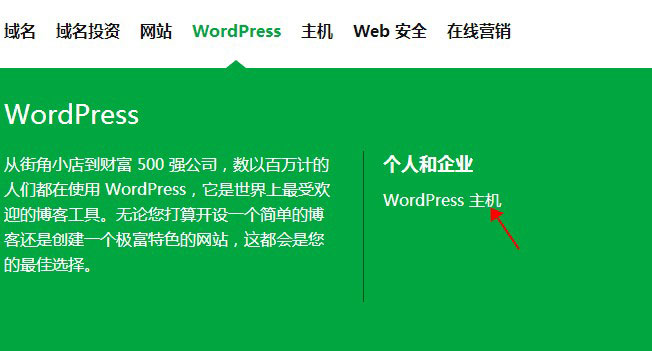
2、选择适合自己的套餐方案,点击“添加到购物车”;
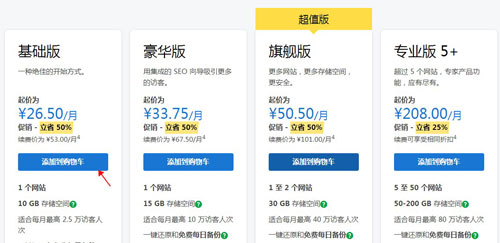
3、选择套餐购买年限,GoDaddy WordPress主机支持月付、年付、多年付;
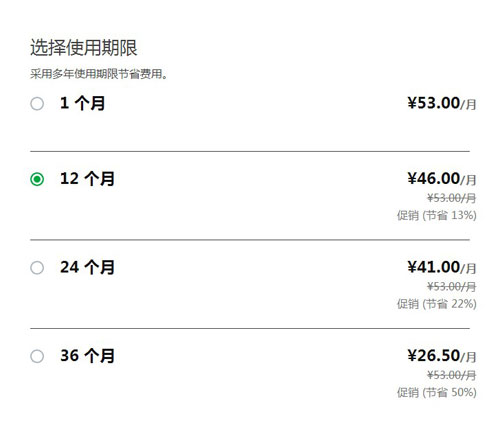
4、下拉页面,需要增值服务的可以选择,不需要的直接点击“继续”下一步;
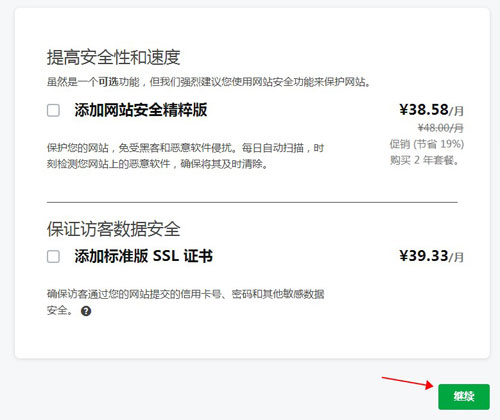
5、GoDaddy WordPress主机年付以上是赠送免费域名的,所以可以注册想要的免费域名添加到购物车;

6、检查购物车加入的产品、价格以及优惠力度等是否正确;
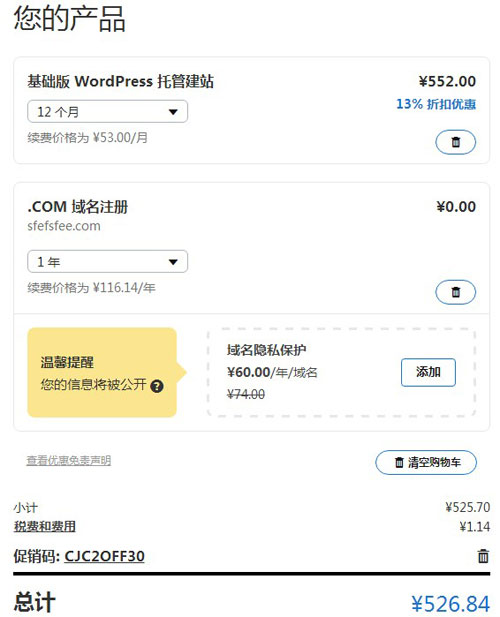
7、登录GoDaddy账户准备下单,如果没有账户的,可以新创建一个GoDaddy账户,参考GoDaddy账户创建教程。
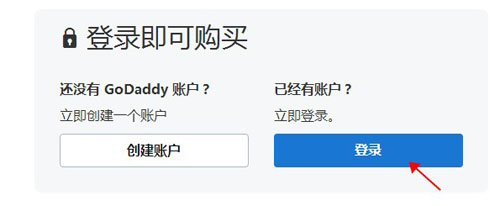
8、登录账户后再回到购物车页面,此时选择支付方式,可选择支付宝、银联和信用卡;
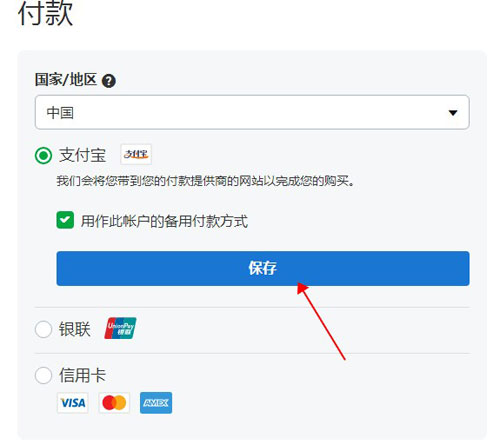
9、最后点击“完成购买”跳转到支付页面,付款即可。
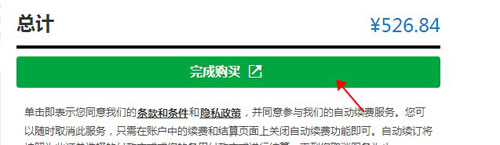
成功购买GoDaddy WordPress后,在“我的账户”里就能看到了。
推荐阅读:
GoDaddy虚拟主机购买教程
GoDaddy服务器购买教程
GoDaddy商务主机购买教程
版权声明:本站内容源自互联网,如有内容侵犯了你的权益,请联系删除相关内容。
 邮件群发-邮件群发软件|邮件批量发送工具|群发邮件平台|批量邮箱发送系统公司
邮件群发-邮件群发软件|邮件批量发送工具|群发邮件平台|批量邮箱发送系统公司







